各製品の資料を入手。
詳細はこちら →IBM SPSS Modeler にAccess のデータをシームレスに読み込む方法
IBM SPSS Modeler とCData ODBC ドライバを使ってAccess のデータを取り込む方法をご紹介します。
最終更新日:2023-10-01
この記事で実現できるAccess 連携のシナリオ
こんにちは!リードエンジニアの杉本です。
本記事では、データサイエンティスト向けのツールとして有名なIBM SPSS Modeler でCData Driver を利用し、各種クラウドサービスのデータを取り込み、予測モデル作成につなげる方法を紹介したいと思います。
IBM SPSS Modeler とは?
IBMが提供するビジュアル・データサイエンスと機械学習(ML)のソリューションです。
https://www.ibm.com/jp-ja/products/spss-modeler
SPSS Modeler はローコードで予測モデルの作成およびモデルの作成に必要なデータ加工などのプレパレーションを実施できます。今回の記事では、このSPSS Modeler にAccess のデータを取り込んでみたいと思います。データの取得ができれば、予測モデルの作成などに自在に活用できます。
連携シナリオ
さて、今回の記事ではSPSS からAccess に接続していきますが、このときに必要となるのがCData ODBC ドライバです。
SPSS にはODBC を経由して他サービスに接続する機能が標準提供されています。この機能とCData が提供しているODBC Drivers ラインナップを組み合わせることで、各種クラウドサービスのAPI やデータベースにシームレスにアクセスすることができるようになります。

とは言っても、説明だけではイメージできない部分もあると思うので、実際に連携を試してみましょう。
CData Access ODBC Driver のインストール
最初にCData Access ODBC Driver を対象のマシンにインストールします。
以下のページから30日間のトライアルがダウンロードできます。
Access ドライバーページインストーラーを入手後、対象のマシンでセットアップを進めていきます。
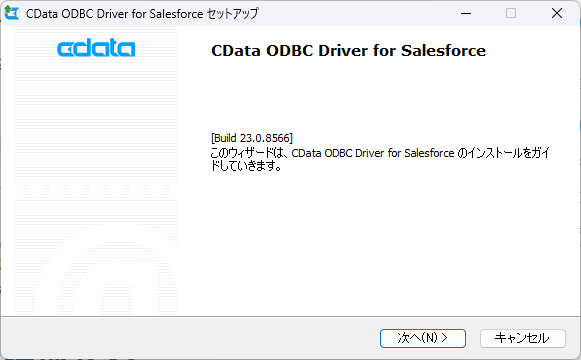
セットアップが完了すると接続設定画面が表示されるので、Access への認証に必要な情報を入力します。
Access接続の設定方法
ローカルファイルへの接続設定
ローカル環境からAccess への接続は非常にシンプルです。ConnectionType をLocal に設定することで、CRUD 操作(SELECT、INSERT、UPDATE、DELETE)をすべて実行できます。接続にはDataSource プロパティに以下のようなAcces sデータベースファイルのフルパスを指定します。
C:\Users\Public\Documents\MyDatabase.accdb
詳細な接続手順については、ヘルプドキュメントの「はじめに」セクションをご参照ください。
クラウドストレージ上のAccess ファイルへの接続設定
各種クラウドストレージに保存されているAccess ファイルへのアクセスにも対応しています。ただし、クラウド上のファイルに対するデータ操作は、INSERT、UPDATE、DELETE に制限されますのでご注意ください。
S3、Google Driver、OneDrive など、各種クラウドストレージ内のAccess ファイルへの接続方法はこちらの記事をご確認ください。
クラウド上のファイルを更新したい場合は、以下の手順で実施いただけます。
- 対応するCData ドライバーを利用し、クラウドサービスからAccess ファイルをダウンロード
- Access ドライバーを使用して、ローカル環境でファイルを編集
- クラウドサービス用ドライバーのストアドプロシージャを使用して、更新ファイルをアップロード
具体例として、SharePoint 上のファイルを更新する場合の手順をご紹介します。
- CData SharePoint ドライバーのDownloadDocument プロシージャを使用してファイルを取得
- CData Access ドライバーでファイルの更新を実施
- SharePoint ドライバーのUploadDocument プロシージャで更新内容を反映
DataSource 接続プロパティの設定について補足いたします。接続先のクラウドストレージを識別するための一意の接頭辞を指定し、続けて目的のファイルパスまたはフォルダパスを記述します。フォルダを指定した場合は1ファイルが1テーブルとして、単一ファイルの場合は単一テーブルとして扱われます。
あとは「接続のテスト」ボタンをクリックし、接続が成功したら、「接続ウィザード」の「OK」ボタンをクリックして保存します。
接続完了後、メタデータタブから利用できるテーブル・ビューの情報を確認できます。
ここで予めAccess のどのオブジェクト、項目を利用するか確認しておくと良いでしょう。
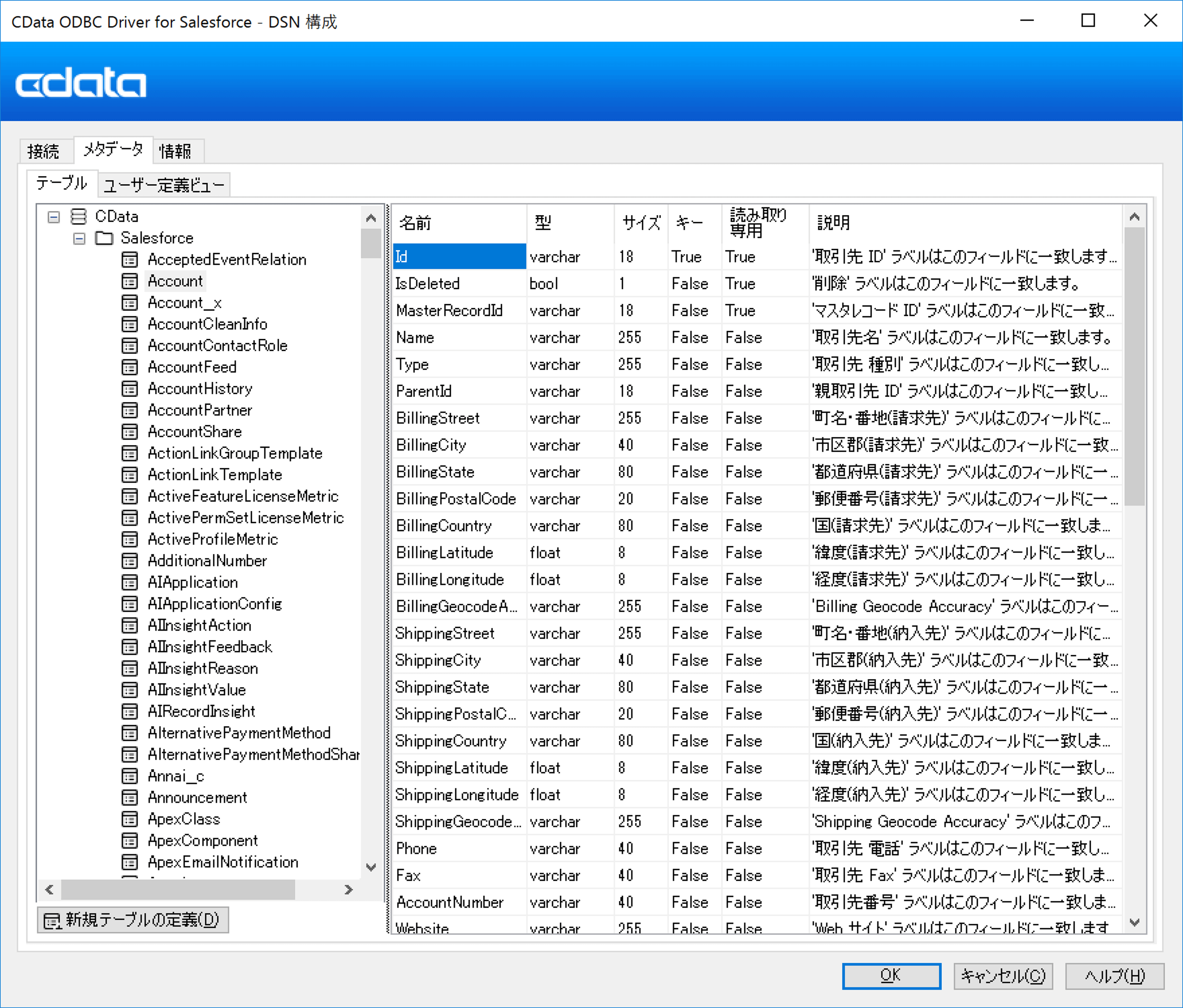
SPSS Modeler を立ち上げて新規ストリームを作成
それではSPSS Modeler を使ってAccess のデータを取り込んでみましょう。
Windows のスタートメニューから「IBM SPSS Modeler Subscription」を立ち上げて、新しいストリームを作成します。

データベース入力を追加
まず「入力」タブにある「データベース」をストリーム上に配置します。

配置したアイコンをダブルクリックするとデータベースの接続設定画面が出てくるので、「データソース」から「新規データベース接続の追加」をクリックします。

すると以下のようにODBC DSNの一覧が表示されるので、先程構成したAccess のDSNを選択して、「接続」をクリックしましょう。
ユーザー名・パスワードなどの認証情報は事前に入力してあるので、空白のままで構いません。これでAccess への接続を確立できます。

接続を追加したら、どんなデータを取り込むのか、テーブルまたはSQLクエリーで設定します。
とりあえず手軽に取り込めるテーブル名での指定を行ってみます。「データの選択」をクリックします。

表示されたテーブル・ビューの一覧から取り込みたい対象のテーブルを選択しましょう。
フィルタリング・データ型の設定・データの取得
あとはフィルター条件として、どの項目を取り込むかどうかという設定や、

モデル作成の際に利用するデータ型やロールを設定すれば、データ取得の準備はOKです。

データのプレビューを確認すると、以下のようにAccess のデータを確認できました。

せっかくなので、「データ検査」を実行してデータの傾向も確認してみましょう。

以下のように各項目のデータの最小・最大・平均、有効な値かどうかなどが確認できます。

このように、とてもシンプルな手順でAccess のデータをSPSS Modeler に取り込むことができました。
これで、予測モデル作成などより複雑なタスクにAccess のデータを簡単に活用できます。
おわりに
このようにCData ODBC ドライバと併用することで、270を超えるSaaS、RDB、NoSQL データをSPSS Modeler からコーディングなしで扱うことができます。30日の無償評価版が利用できますので、ぜひ自社で使っているクラウドサービスやNoSQL と合わせて活用してみてください。
CData ODBC ドライバは日本のユーザー向けに、UI の日本語化、ドキュメントの日本語化、日本語でのテクニカルサポートを提供しています。








